cmd
python -m pip install --upgrade pipazumaya
2024年9月20日
RstudioでPythonを使いたい!ずっとできそうな気はしていたけど、やったことがなかったのでついに。
Ananconda/Minicondaではなく、ライブラリはコマンドプロンプトからインストールするシンプルな方法です。
これまでは、昔の講義で使ったGoogle Colabratory、.pyファイルを触りたくてVS Codeを自力で入れて使っていた。
→Google Colabはやっぱり少し使いにくいのと、VS Codeはどうやって入れたかすら覚えていないのでさよなら。
→RstudioでPythonを使うために、Minicondaを使って仮想環境を作って…みたいなことをしていたけど、講義で導入したJupyter Notebookの環境とごちゃごちゃして断念。
→.ipynbを触るならJupyter Notebook、.pyを触るならRstudioで、ライブラリはコマンドプロンプトでインストールする方法に落ち着いた。
(RはGoogle ColabかRstudioなのに、どうしてPythonはこんなに選択肢があるんだ…本当に難しかった。あとは授業ごとに使う環境が変わるの大変)
こちらからPythonをダウンロードして、インストールに進む。
pipのアップデートをする。
必要なライブラリはコマンドプロンプトからインストールする。例えば、pandasとmatplotlibをインストールする場合、つなげて書いてもOK。
インストールされたライブラリは以下で確認できる。
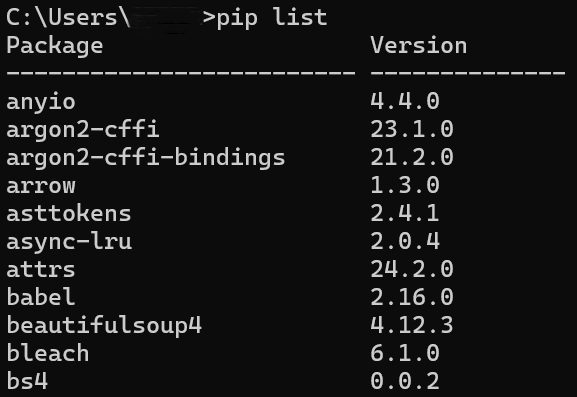
Rでいうところのinstall.packages()みたいな感じなので、今後Python人生で使ったことないライブラリを使いたい場合は、コマンドプロンプトからpip install xxxを実行する必要がある。
Rstudioにて、Tools > Global Options… > Python > Select > System から環境を選択して、Pythonと紐づける。
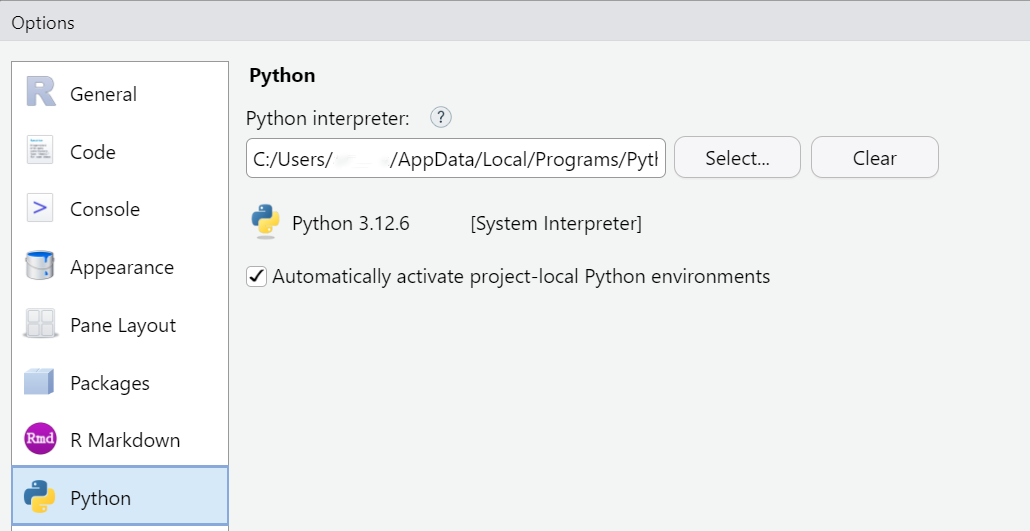
RでPythonと行き来するパッケージをインストールしておく。
今後、RstudioをPython仕様にするにはこちらを実行。
Python 3.12.6 (C:/Users/azuma/AppData/Local/Programs/Python/Python312/python.exe)
Reticulate 1.39.0 REPL -- A Python interpreter in R.
Enter 'exit' or 'quit' to exit the REPL and return to R.exit
実行後、コンソールのカーソルが>>>になればOK。これでPythonが使える! 書いてある通り、exitかquitを実行するとRに戻る。
試しにこちらからコードをお借りして実行してみた。
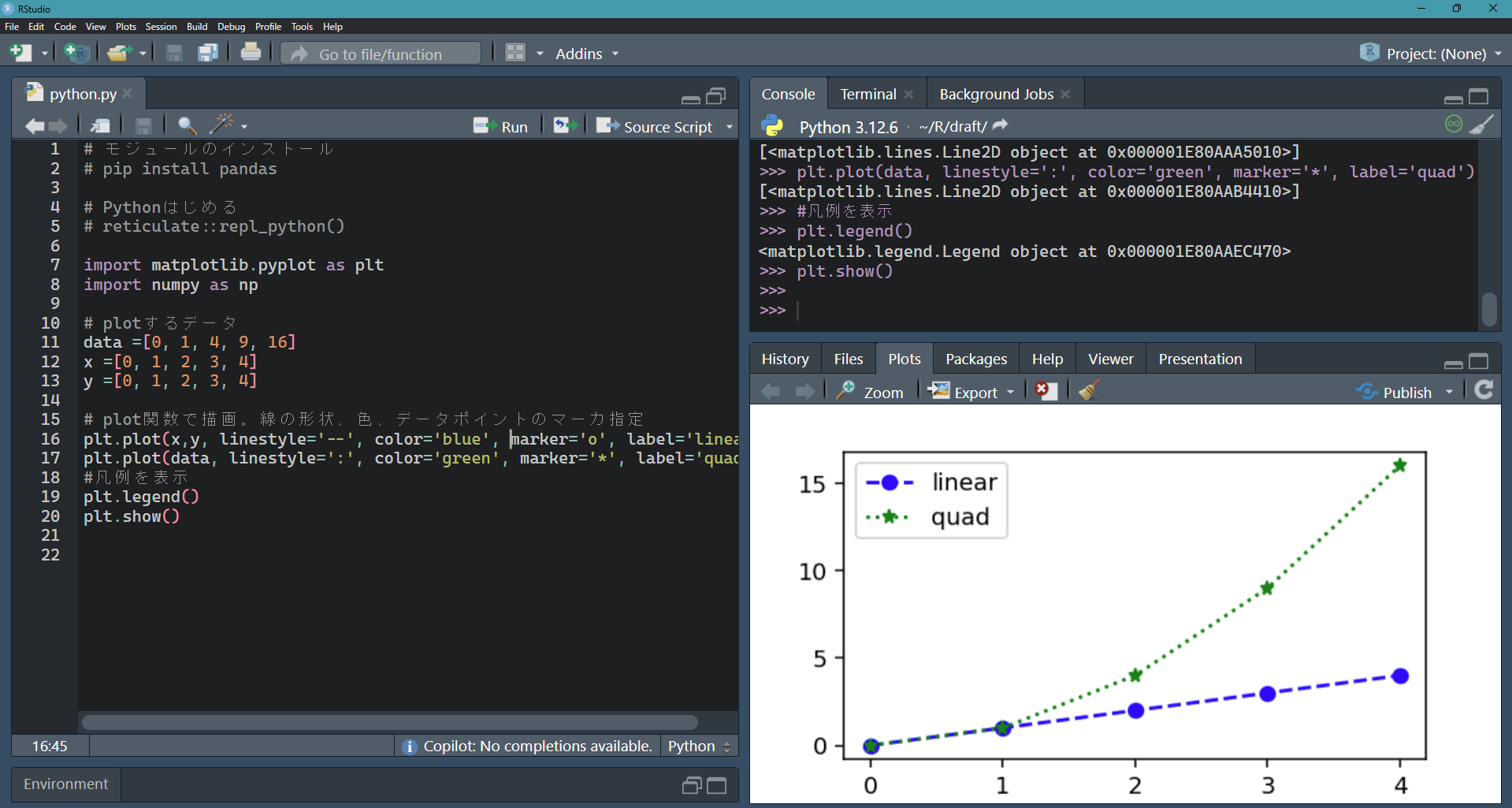
すごい、あまり知らない景色。
このシンプルさにたどり着くまでほんとに長かった…。
スクレイピングしたり、Kaggleにチャレンジしたりしたい、そのためにはPython使えないとなーと思っていたので、環境が整って嬉しい限り。
ただ、Anaconda/Minicondaを使わないデメリットがどこで発生するか、まだ分からないので使ってみてのお楽しみです。
tidyverseとパイプ演算子に慣れ切った身でPythonと仲良くできるのか!?